-
![]() Windows向けデータ復旧
Windows向けデータ復旧
- Data Recovery Wizard Free購入ダウンロード
- Data Recovery Wizard Pro 購入ダウンロード
- Data Recovery Wizard WinPE購入ダウンロード
- Partition Recovery購入ダウンロード
- Email Recovery Wizard購入ダウンロード
- おまかせデータ復旧サービス
概要:
Linuxは Windows OSと違うオペレーティングシステムです。LinuxユーザーがLinux pcでWindowsのみ対応のゲームをするときに、障壁があります。ドンマイ、EaseUS OS2Go を使うことで、その制限を破って、LinuxでWindows PCゲームを使用できるようになります。
Linuxは、Linus Torvaldsによって1991年9月17日に最初にリリースされたオペレーティングシステムカーネルであるLinuxカーネルに基づく一連のオープンソースのUnixライクなオペレーティングシステムです。最も人気のあるLinuxディストリビューションには、Debian、Fedora、Ubuntuなどがあります。Linuxは、プログラマーの間で頻繁に使用されています。Linuxが際立っている主な理由は次のとおりです。
マルチユーザー
セキュリティ
ポータブル
オープンソース
ただし、Linuxのデメリットの1つは、Windowsのみのプログラムとの互換性がないことです。ここでは、よく見られる例をあげます。LinuxでWindows PCゲームをすることができません。幸いに、LinuxやmacOSなどのオペレーティングシステムでWindows PCゲームをプレイできるようにするツールはたくさんあります。
本記事では、サードパーティのツール-EaseUS OS2Goを紹介します。ユーザーは、このツールを使うことで、LinuxでWindowsゲームをしたり、Windowsシステムを実行したりすることができます。
簡単に言えば、EaseUS OS2Goは、Windows OSをポータブルUSBドライブに入れるツールです。このボータブルWindows OSをUSBに入れると、ユーザーはWindows OSを自由に使えます。
また、PCゲームだけではなく、システムドライブのすべてのデータとプログラムをターゲットコンピューターからアクセスできます。
これで、EaseUS OS2Goをダウンロードし、操作ガイドに従ってポータブルWindows USBドライブを作成することができます。
ポータブルWindowsUSBドライブを作成する方法
必要なもの:
ステップ 1.Windows にEaseUS OS2Goをインストールすると、システムドライブの使用済み容量が表示されます。システムドライブの使用容量より大きいUSBドライブを接続します。ターゲットUSBドライブを選択し、[次へ]をクリックして続行します。
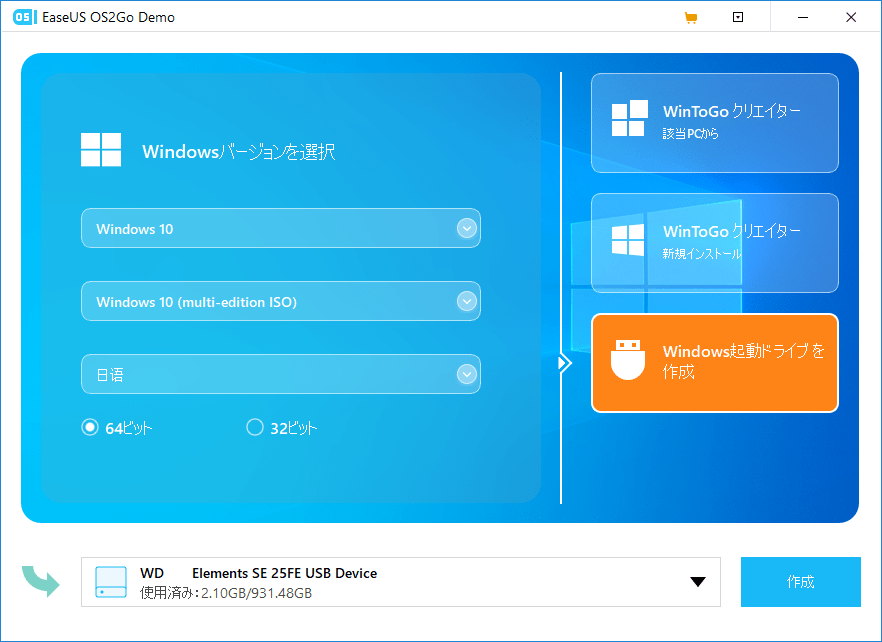
ステップ 2.次は、「このプロフラムな、選択したディスク上の全てのデータを完全に削除します」と表示されるので、
重要なデータをバックアップすることを忘れないようにしてください。[続ける]ボタンをクリックして続行します。
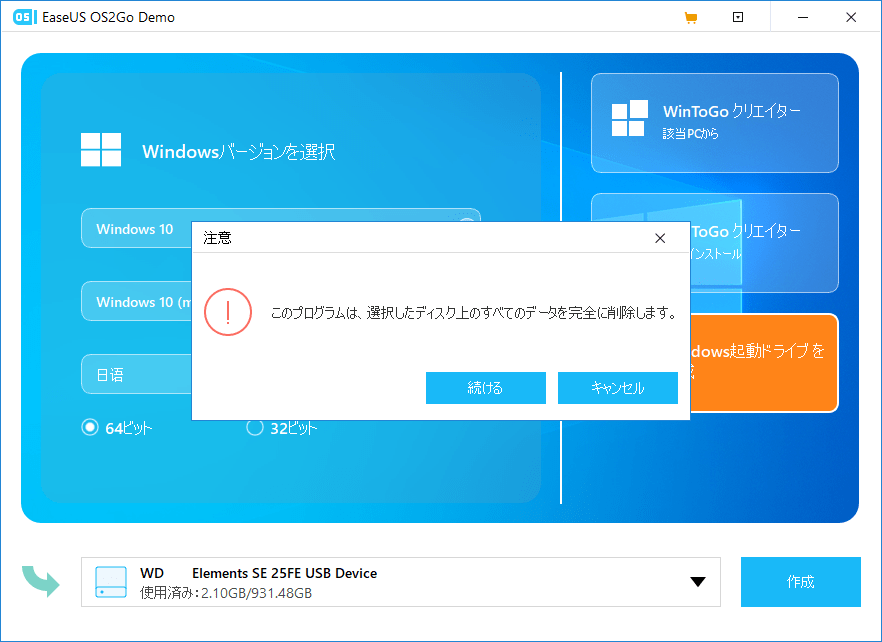
ステップ 3. ディスクレイアウトを調整します。ターゲットドライブのデフォルトのディスクレイアウトは、リソースドライブと同じです。必要に応じてレイアウトを編集することもできます。Windowsの起動可能ドライブとしてソリッドステートドライブを使用している場合は、そこにあるオプションにチェックマークを付けます。次に、[実行]ボタンをクリックします。
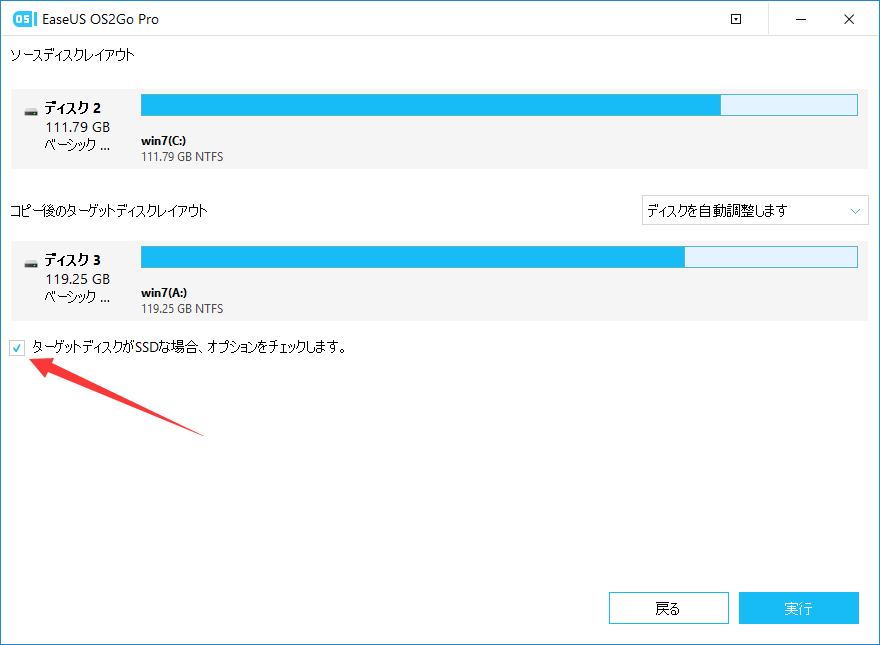
ステップ4. 次に、EaseUS OS2GoはポータブルUSBドライブの作成のプロセスを開始します。
通常、かかる時間はOSやネットワークの状態次第です。進行状況が100%に達すると、USBドライブが起動可能になります。
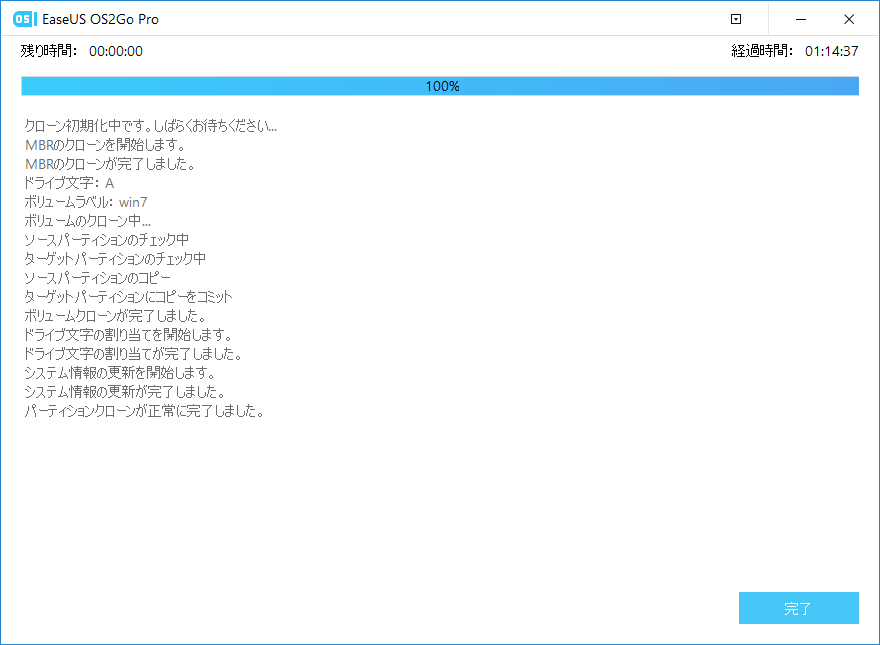
ステップ5.ポータブルWindows USBを挿入し、コンピューターを起動します。必要なキー(F2、DEL、F10 ...)を押してBIOSに入ります。USBディスクから起動することを選択します。
注:ポータブルUSBとターゲットPCの起動モード(UEFIまたはLegacy)が同じようにしてください。そうではない場合、起動できない可能性があります。
これで、Windowsゲームを遊びましょう。
最大のゲーム配信プラットフォームの1つとして、SteamはLinuxユーザーにも重視しています。SteamPlayと呼ばれるWINEのフォークを開発しました。WINE(Wine Is Not Emulator)は、LinuxでWindowsアプリケーションを実行するためのプログラムです。Linuxユーザーは、Steam Playを使うことでWindowsでのみ利用可能なゲームをプレイできます。SteamPlayを使用する手順は次のとおりです。
操作手順
ステップ1.LinuxにSteamをインストールし、アカウントにログインします。
ステップ 2.Steamクライアントを実行します。左上の[Steam]>[Settings]をクリックします。
ステップ3.SteamPlayベータ版を有効にします。左側でSteamPlayオプションを見つけて、対応するボックスをクリックしてチェックします。
サポートされているタイトルのSteamPlayを有効にします(ホワイトリストに登録されているタイトルを再生できます Windows-ゲームのみ)
すべてのタイトルのスチームプレイを有効にする( 試します ?へ 全部やる Windows-ゲームのみ
ステップ4.変更を保存し、[OK]をクリックして確認します。
Linux PCでWindowsのみのゲームをしたい人にとっては、WindowsシステムとゲームがインストールされたポータブルUSBドライブを作成することが、最も費用効果の高い選択肢です。
このように、EaseUSOS2Goを使用することを強くお勧めします。LinuxでSteamゲームのみをプレイしたい場合は、SteamPlayを使ってください。
この記事をどのように評価しますか?

EaseUS OS2Go